INVITER TIL AT BESTILLE MED
Delte projekter
Del dine færdige fotoprojekter med venner og familie
Tilgængelig nu på Mimeo Photos til Mac
Kommer snart på Mimeo Photos Cloud og iOS

Du kan nemt dele færdige fotoprojekter
med Mimeo Photos
Har du nogensinde lavet en fotobog eller en kalender og ønsket, at dine venner og familie nemt kunne bestille den?
Vi har gjort det nemt for dig at dele dine færdige fotobøger og kalendere med dem, du vælger, så de kan se dem sikkert og bestille dem direkte fra Mimeo Photos. Med Delte Projekter er det nu lettere end nogensinde at dele dine særlige øjeblikke med dem, du holder af.
Delte Projekter er tilgængelige på alle Mimeo Photos-platforme – vores Mac- og iOS-apps og på vores hjemmeside. Del enhver færdig layflat-, hardcover- eller softcover-bog samt fotokalendere.
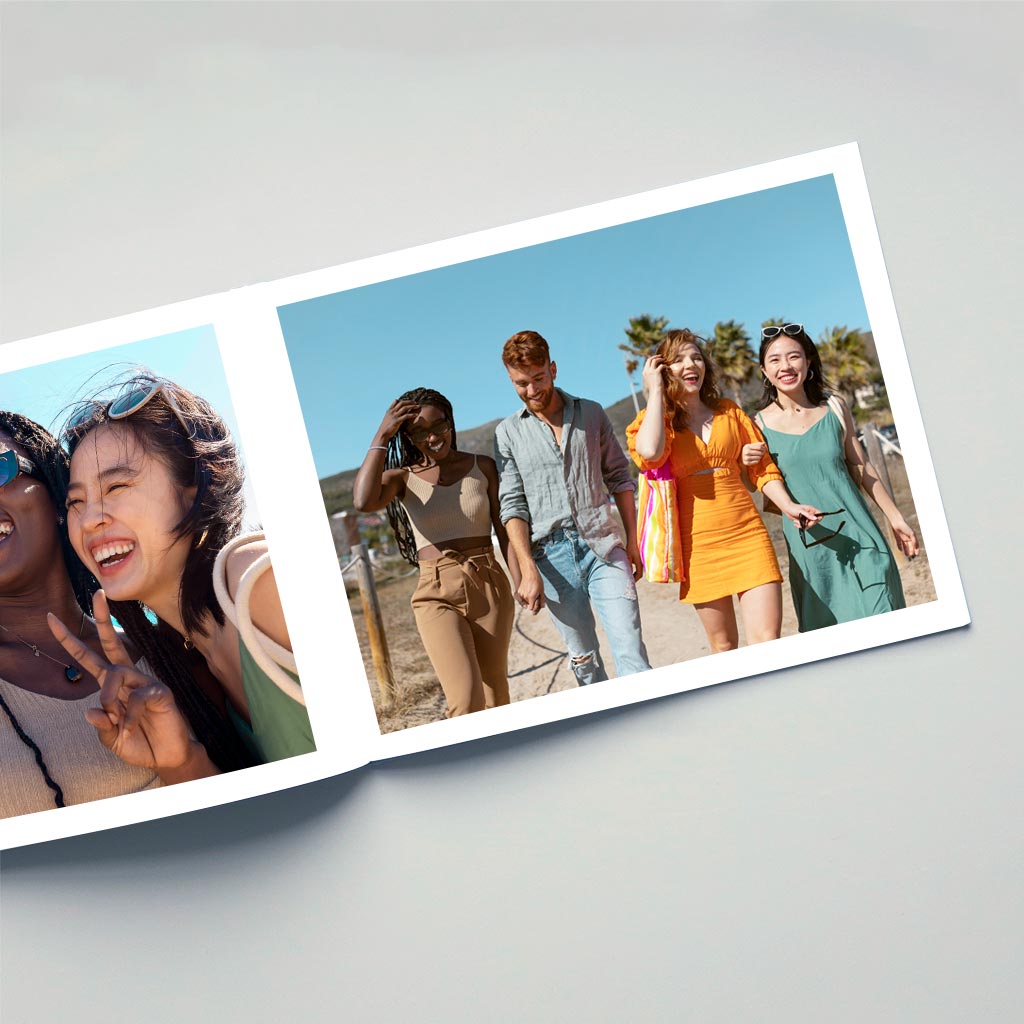
Har du nogensinde lavet en fotobog og ønsket, at dine venner og familie nemt kunne bestille den?
Vi har gjort det nemt for dig at dele din færdige fotobog med hvem som helst og give dem mulighed for at se og bestille den direkte fra Mimeo Photos på en sikker måde. Med Shared Projects er det nemmere end nogensinde at dele dine betydningsfulde øjeblikke med dem, du holder af.
I øjeblikket er Shared Projects udelukkende tilgængelig i Mimeo Photos for Mac-appen, når du opretter indbundne fotobøger. Men bare rolig! Inden længe vil du kunne bruge denne funktion til flere produkter i begge vores apps og på vores hjemmeside.
Del fotobøger og kalendere
med venner, familie, kolleger, organisationer og meget mere

Skole- og ungdomsaktiviteter
Fang glæden ved en baseballsæson, spændingen ved en skoleudflugt eller begejstringen ved at opføre et skoleteaterstykke i en personlig fotobog eller kalender. Del den med forældre, lærere eller holdkammerater, så de kan bestille deres eget eksemplar og gemme minderne for altid.

Grupperejser
Kan du huske skituren til Aspen? Eller dybhavsfisketuren med dine nærmeste venner? Lav en mindeværdig fotobog eller kalender, som I alle kan nyde, og del den med din vennegruppe, så de også kan bestille et eksemplar.

Familiegenforeninger
Lad latteren og kærligheden fra jeres familiefest leve videre i en fotobog eller kalender, der fremhæver jeres særlige øjeblikke. Lav et fotoprojekt for at forevige begivenheden, og del det med dine familiemedlemmer, så de kan købe deres eget eksemplar.

Klubber & Organisationer
Uanset om det er kammeratskabet i din fuglekiggergruppe, engagementet i din cykelklub eller den kunstneriske vision i din lokale fotoklub, kan du forvandle jeres fælles passioner til en fotobog eller kalender, som dine medlemmer vil værdsætte.
Del i dag i 3 nemme trin
med venner, familie, kolleger, organisationer og meget mere
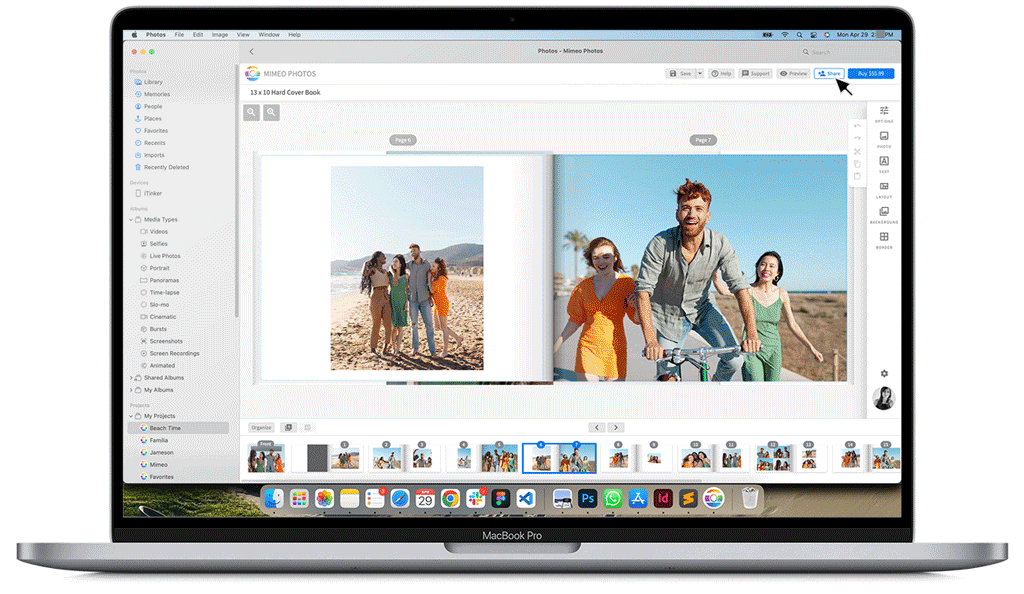
01
CREATELav din fotobog eller kalender med Mimeo Photos på din Mac, iPhone eller på nettet.
02
DELNår dit fotoprojekt er færdigt, skal du klikke på deleknappen i øverste højre hjørne af designskærmen.
03
BESTILLINGFølg vejledningen for at invitere dine venner, beskrive dit projekt og besøge din unikke delingsside. Der kan du og dine venner sikkert se og bestille dit projekt.
Ofte stillede spørgsmål
Et Delt Projekt er et fotoprojekt, du opretter og deler med dem, du ønsker, så de kan se det sikkert og bestille det direkte fra Mimeo Photos. Du kan dele ethvert fotobogs- eller kalenderprojekt fra en af Mimeo Photos-appsene – Mac, iOS eller Web.
Du kan dele et Mimeo Photos-projekt ved at oprette en fotobog eller kalender i Mimeo Photos til Mac eller iOS, eller via din webbrowser på MimeoPhotos.com. Klik derefter på deleknappen i øverste højre hjørne af designskærmen. Du bliver bedt om at indtaste e-mailadresserne på de personer, du gerne vil dele dit projekt med, og du har mulighed for at tilføje en tilpasset titel og beskrivelse af din bog. Vi sender en e-mail til alle dine inviterede og opretter en sikker webside, hvor du og dine kontakter kan se og bestille bogen.
Du kan dele alle typer fotobøger (layflat, hardcover og softcover) og kalendere, der er oprettet med Mimeo Photos. Du kan dele både nye fotobogs- og kalenderprojekter samt eksisterende projekter.
Projekter kan ikke redigeres, når de er delt. Hvis du har brug for at foretage ændringer i dit projekt, efter du har delt det, har du to muligheder. For det første kan du slette projektets delingsside, redigere dit eksisterende projekt og derefter dele det igen for at generere en ny delingsside. Eller du kan duplikere dit eksisterende projekt, foretage ændringer i de duplikerede projekter og derefter dele det duplikerede projekt for at generere en ny delingsside.
Som skaber af et delt projekt kan du slette dit projekt ved at besøge dets delingsside og klikke på knappen Slet delingsside. Dette vil ikke slette projektet fra din Mimeo Photos for Mac-app - det vil kun slette den delingsside, som dine inviterede bruger til at se og bestille dit projekt. Hvis du ønsker at dele eller bestille et tidligere slettet delt projekt igen, skal du oprette et nyt delt projekt ved at klikke på knappen Del.
Inviterede til din delingsside vil ikke kunne slette dit delte projekt og vil ikke kunne købe projektet, efter at det er blevet slettet.
En projektdelingsside er en sikker, privat webside, der er genereret specifikt til det projekt, du deler. Som skaber giver din Share Page dig mulighed for at se dit projekt og styre, hvem der har adgang til det. Her kan du redigere dit projekts titel og beskrivelse, invitere eller fjerne personer og slette det delte projekt, hvis det er nødvendigt. Du modtager din unikke URL til delingssiden i det sidste trin af delingen af dit projekt og vil kunne få adgang til alle delte projekter under sektionen Shared by Me på Mimeo Photos' hjemmeside.
Både skaberen og de inviterede vil kunne se og bestille projektet på en sikker måde direkte fra delingssiden. De inviterede vil modtage URL'en til delingssiden i deres invitationsmail og vil også kunne få adgang til alle delte projekter under sektionen Delt med mig på Mimeo Photos' hjemmeside.
Når du deler dit projekt, kan du indtaste eller indsætte op til 50 e-mailadresser på personer, som du ønsker at dele dit projekt med. Når det er delt, kan du besøge din delingsside for at invitere flere personer eller fjerne personer, der tidligere er blevet inviteret. For at tilføje eller fjerne inviterede skal du blot rulle ned på delingssiden og bruge knapperne Tilføj inviteret eller Fjern adgang under projektvisningen. Nye inviterede vil modtage en e-mailinvitation til det delte projekt. Men alle, du fjerner, vil ikke modtage en meddelelse om tab af adgang.
Når du har delt dit projekt, modtager du en unik URL, som fører dig direkte til din delingsside. Du kan også få adgang til denne side ved at logge ind på din Mimeo Photos-konto online, klikke på din avatar og vælge Shared by Me under menuen Sharing.
Der er to måder at finde projekter på, som andre har delt med dig. For det første modtager du en e-mail, hver gang du bliver inviteret til et delt projekt. Denne e-mail vil indeholde den unikke URL til delingssiden for det pågældende projekt. Du kan også finde projekter, der er delt med dig, ved at logge ind på din Mimeo Photos-konto online, klikke på din avatar og vælge Shared with Me i menuen Sharing.
Du kan dele et eksisterende fotobogs- eller kalenderprojekt ved at klikke på deleknappen, når du er gået ind i Mimeo Photos-designer. Følg derefter instruktionerne på skærmen for at dele dit projekt.
Klar til at komme i gang?
Det er tid til at begynde at dele dine minder! Log ind på din konto, åbn dit projekt, og del nu.